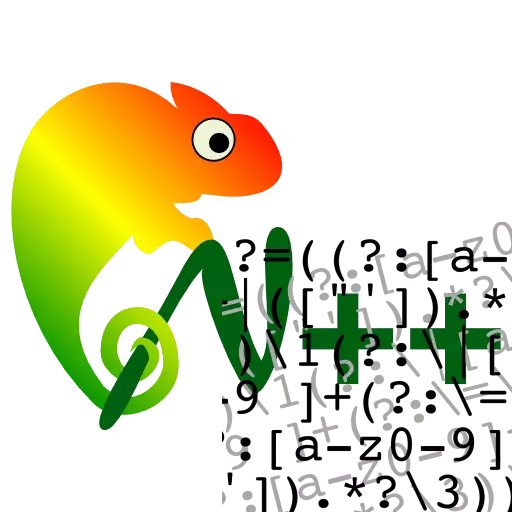
Ang programming ay medyo kumplikado, maingat, at, madalas, isang walang pagbabago ang tono na proseso kung saan ito ay hindi bihira upang ulitin ang parehong o katulad na mga epekto. Upang mapakinabangan ang pag-automate at pabilisin ang paghahanap at pagpapalit ng mga katulad na elemento sa dokumento, ang isang regular na sistema ng pagpapahayag ay nasa programming sa programming. Ito ay higit sa lahat ay nagbibigay-daan sa iyo upang makatipid ng oras at lakas ng mga programmer, mga webmaster, at kung minsan ay mga kinatawan ng iba pang mga propesyon. Alamin kung paano ginagamit ang mga regular na expression sa Advanced Notepad ++ editor ng teksto.
Ang konsepto ng mga regular na expression
Bago pag-aralan ang paggamit ng mga regular na expression sa Programang Notepad ++ sa pagsasanay, hanapin natin nang mas detalyado ang kakanyahan ng terminong ito.Ang mga regular na expression ay isang espesyal na wika sa paghahanap na gumagamit ng iba't ibang mga pagkilos sa mga string ng dokumento. Ginagawa ito gamit ang mga espesyal na metasimvol, kapag nagpapasok kung saan isinagawa ang paghahanap at pagpapatupad ng mga manipulasyon sa prinsipyo ng mga pattern. Halimbawa, sa notepad ++ point sa anyo ng isang regular na expression ay kumakatawan sa anumang tanda ng buong hanay ng mga umiiral na character, at ang expression [A-Z] ay anumang capital letter ng Latin alpabeto.
Sa iba't ibang mga wika ng programming, ang syntax ng mga regular na expression ay maaaring magkaiba. Sa editor ng teksto ng Notepad ++, ang parehong mga halaga ng mga regular na expression ay ginagamit tulad ng sa sikat na Perl programming language.
Mga halaga ng mga indibidwal na regular na expression
Ngayon ay pamilyar tayo sa mga madalas na ginagamit na notepad ++ regular na expression:
- . - anumang solong simbolo;
- [0-9] - Anumang karakter sa anyo ng mga numero;
- \ D - anumang karakter, maliban sa bilang;
- [A-z] - anumang capital letter ng latin alpabeto;
- [A-z] - anumang lower case letter ng latin alpabeto;
- [A-z] - alinman sa mga titik ng latin alpabeto sa kalayaan mula sa rehistro;
- \ w - sulat, underscore o digit;
- \ s - espasyo;
- ^ - simulan ang simula;
- $ - Pagtatapos ng linya;
- * - Pag-uulit ng simbolo (mula 0 hanggang Infinity);
- \ 4 \ 1 \ 2 \ 3 - Ang bilang ng pagkakasunud-sunod ng grupo;
- ^ \ s * $ - Maghanap para sa mga walang laman na linya;
- ([0-9] [0-9] *.) - Maghanap ng dalawang-digit na mga numero.
Sa katunayan, mayroong isang malaking bilang ng mga simbolo ng mga regular na expression, at imposible upang masakop ang mga ito sa isang artikulo. Makabuluhang higit pa sa kanilang iba't ibang mga pagkakaiba-iba na ginagamit ng mga programmer at web designer kapag nagtatrabaho sa programang Notepad ++.
Praktikal na paggamit ng mga regular na expression
Ngayon tingnan natin ang mga partikular na halimbawa kung paano ginagamit ang mga regular na expression sa programang Notepad ++.Halimbawa 1: Search.
Isaalang-alang kung paano ginagamit ang mga regular na expression upang maghanap ng ilang mga elemento.
- Upang magsimulang magtrabaho sa mga regular na expression, pumunta sa seksyon na "Paghahanap" at sa listahan na lilitaw, piliin ang item na "Hanapin".
- Bago kami magbukas ng standard na window ng paghahanap sa programang Notepad ++. Ang pag-access dito ay maaari ring makuha sa pamamagitan ng pagpindot sa kumbinasyon ng CTRL + F key. Tiyaking i-activate ang pindutan ng "Regular Expression" upang gumana sa function na ito.
- Natagpuan namin ang lahat ng mga numero na nakapaloob sa dokumento. Upang gawin ito, ipasok ang [0-9] parameter sa string ng paghahanap at mag-click sa pindutang "Search Susunod". Sa bawat oras na pindutin mo ang pindutan na ito, ang mga sumusunod na digit ay mai-highlight sa dokumento mula sa itaas hanggang sa ibaba. Lumipat sa mode ng paghahanap mula sa ibaba up, na posible upang isagawa kapag gumagamit ng isang maginoo paraan ng paghahanap, kapag nagtatrabaho sa mga regular na expression ay hindi maaaring mailapat.
- Kung nag-click ka sa pindutan ng "Hanapin ang lahat sa kasalukuyang dokumento", ang lahat ng mga resulta ng paghahanap, iyon ay, ang mga digital na expression sa dokumento ay ipapakita sa isang hiwalay na window.
- At dito at ang mga resulta ng paghahanap ay nagmula.
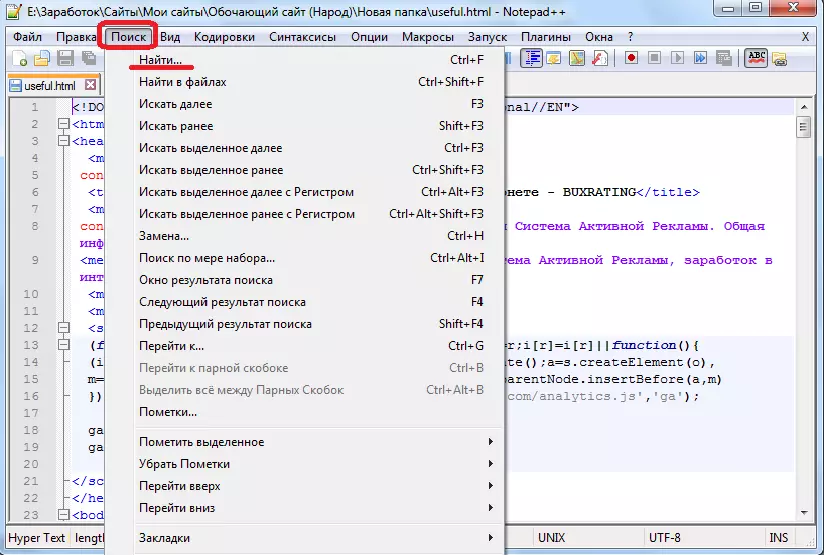
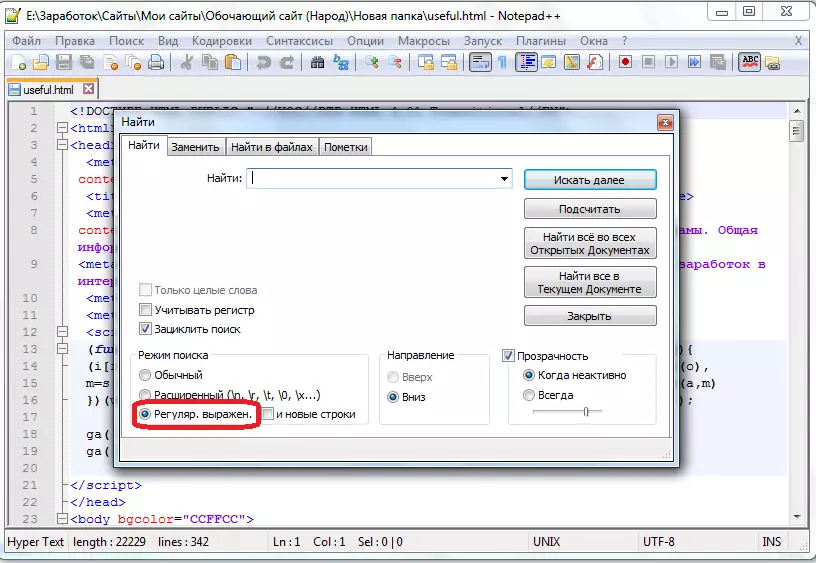
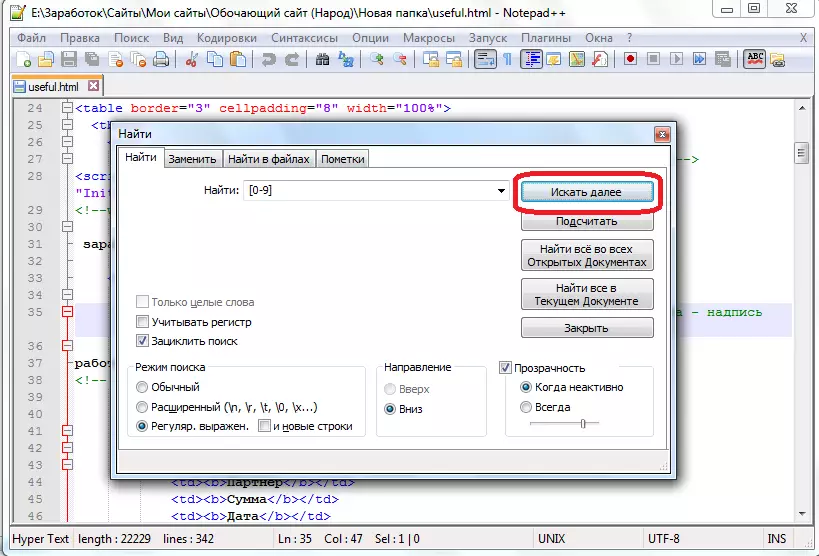
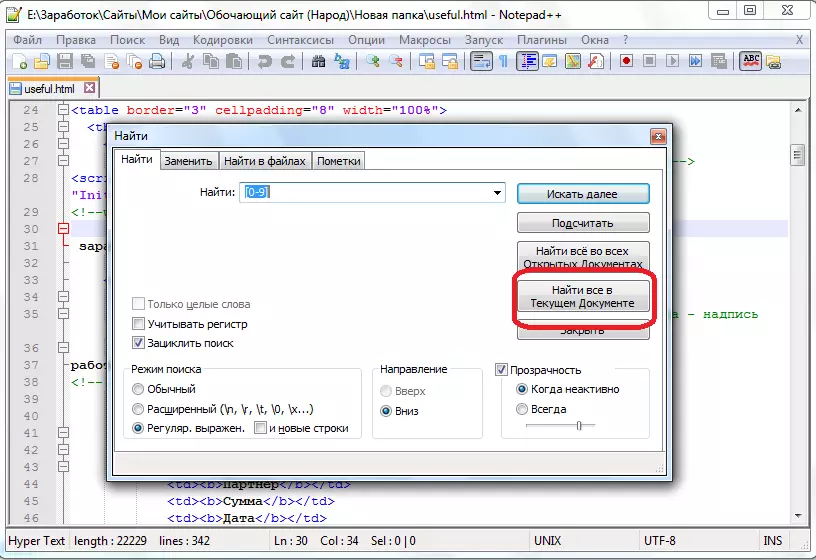
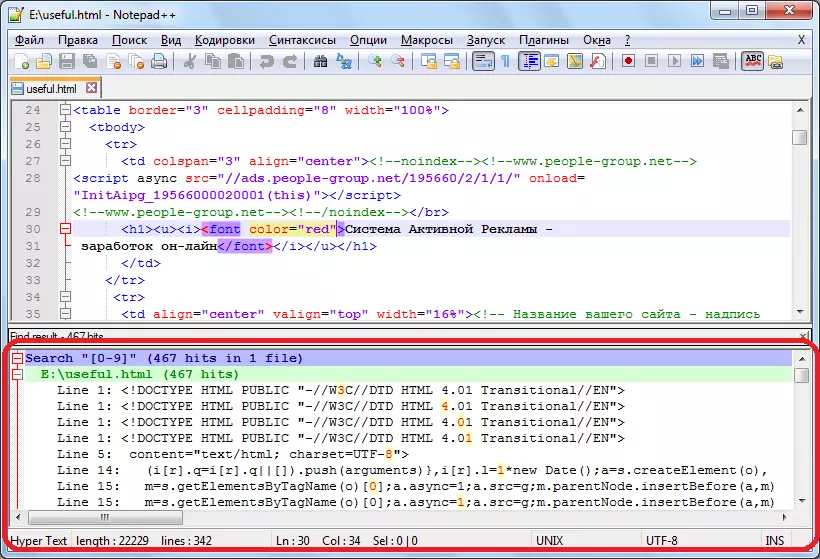
Halimbawa 2: Kapalit ng simbolo.
Sa programang Notepad ++, hindi ka lamang maghanap ng mga character, kundi pati na rin upang palitan ang mga ito ng mga regular na expression.
- Upang simulan ang pagkilos na ito, pumunta sa tab na "Palitan" ng mga bintana ng paghahanap.
- Gagawa kami ng pag-redirect ng mga panlabas na sanggunian sa pamamagitan ng pag-redirect. Upang gawin ito, sa haligi ng "Hanapin", inilalagay namin ang halaga na "href = (http: // [^ '") *) ", At sa" palitan "na field -" href = "/ redirect.php? Sa = 1 ". Mag-click sa pindutang "Palitan ang Lahat".
- Tulad ng makikita mo, ang kapalit ay matagumpay.
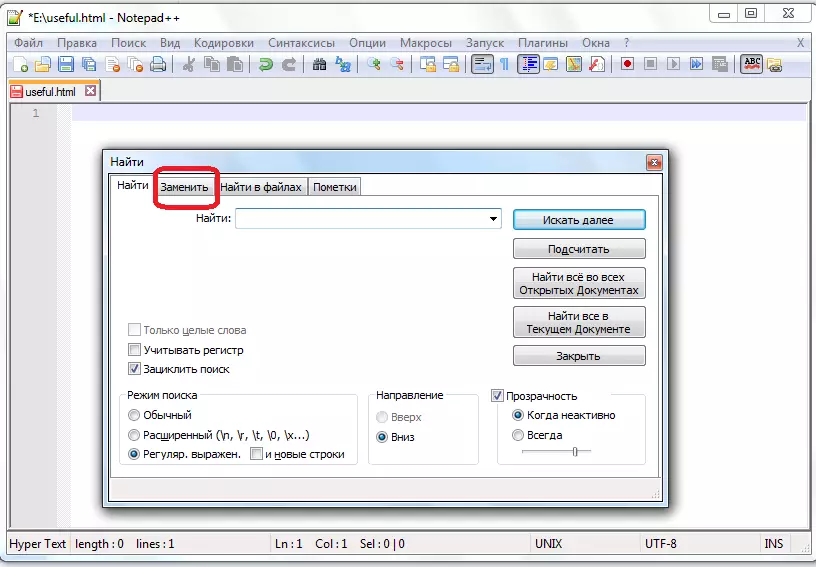
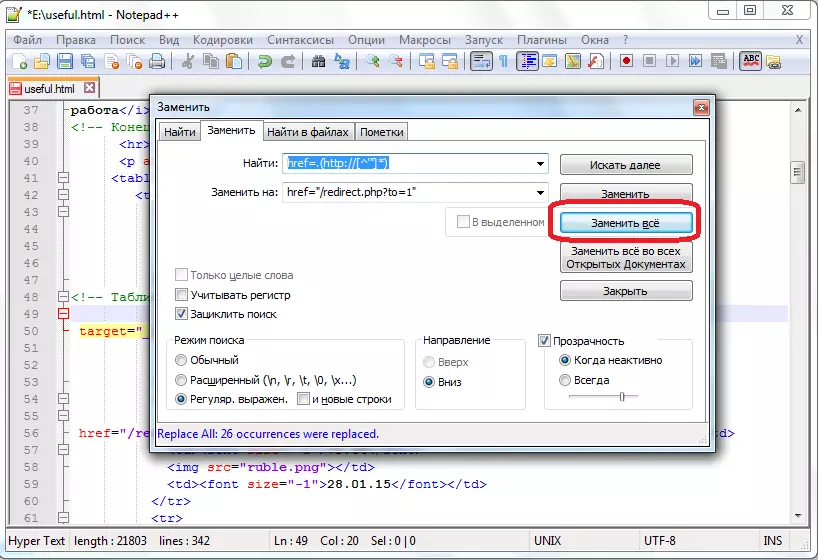
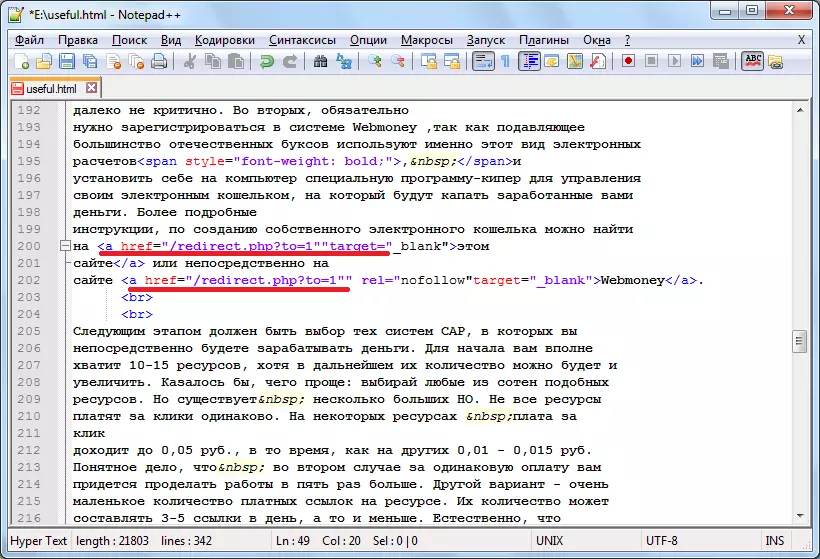
At ngayon mag-apply ang isang paghahanap na may kapalit gamit ang mga regular na expression para sa mga operasyon na hindi nauugnay sa computer programming o web page layout.
- Mayroon kaming listahan ng mga tao sa buong format na may mga petsa ng kapanganakan.
- Muling ayusin ang petsa ng kapanganakan at ang mga pangalan ng mga tao sa ilang mga lugar. Upang gawin ito, sa haligi na "hanapin" isulat "(\ w +) (\ w +) (\ w +) (\ d +. \ D +. +)", At sa haligi na "palitan" - "\ 4 \ 1 \ 2 \ 3". Mag-click sa pindutang "Palitan ang Lahat".
- Tulad ng makikita mo, ang kapalit ay matagumpay.
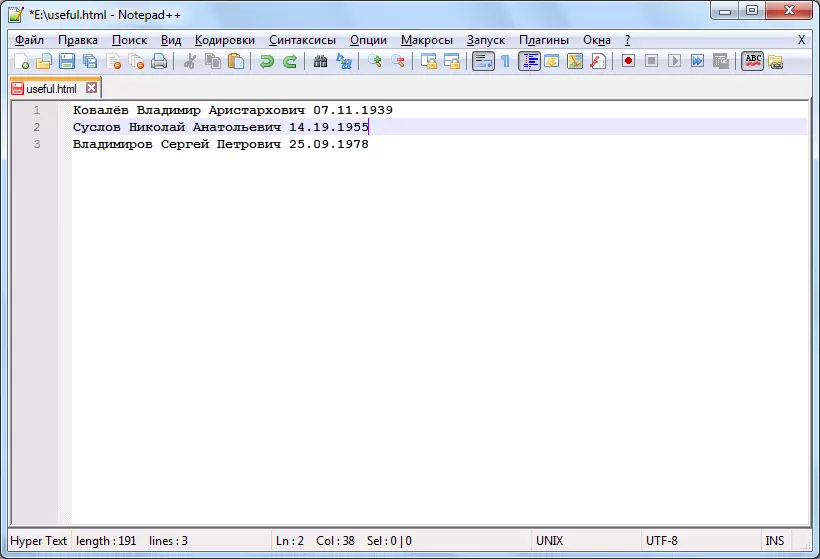
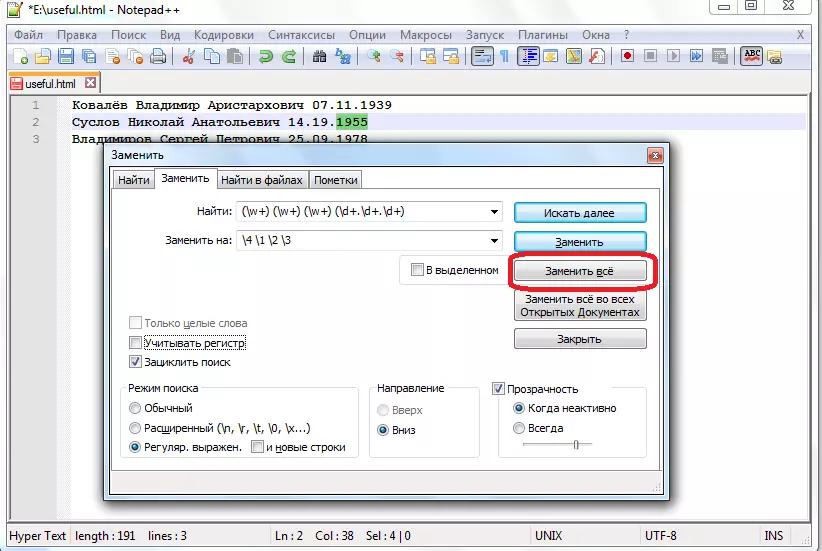
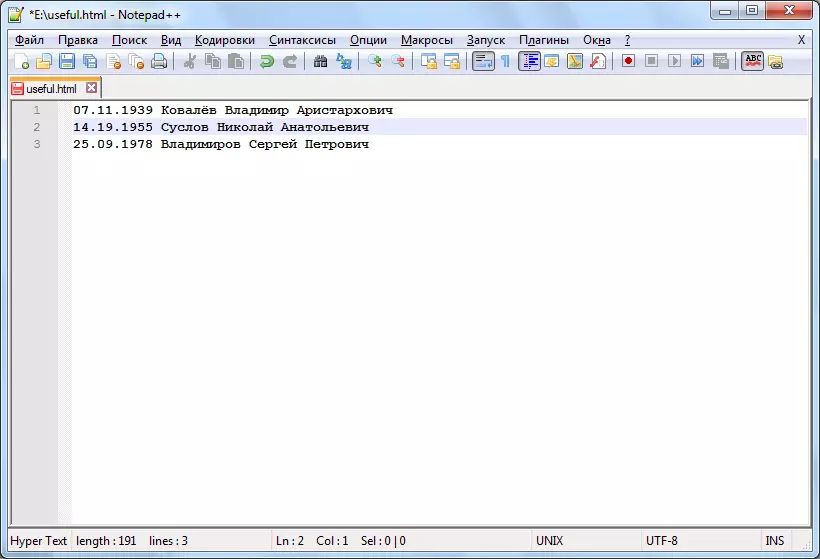
Ipinakita namin ang pinakasimpleng pagkilos na maaaring isagawa gamit ang mga regular na expression sa programang Notepad ++. Ngunit sa tulong ng mga expression na ito, ang mga propesyonal na programmer ay isinasagawa at medyo kumplikadong mga operasyon.
